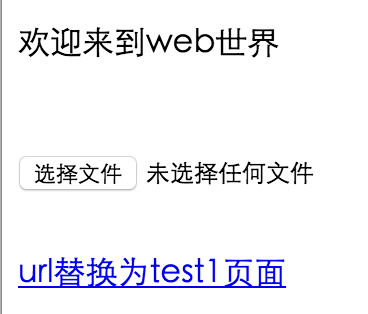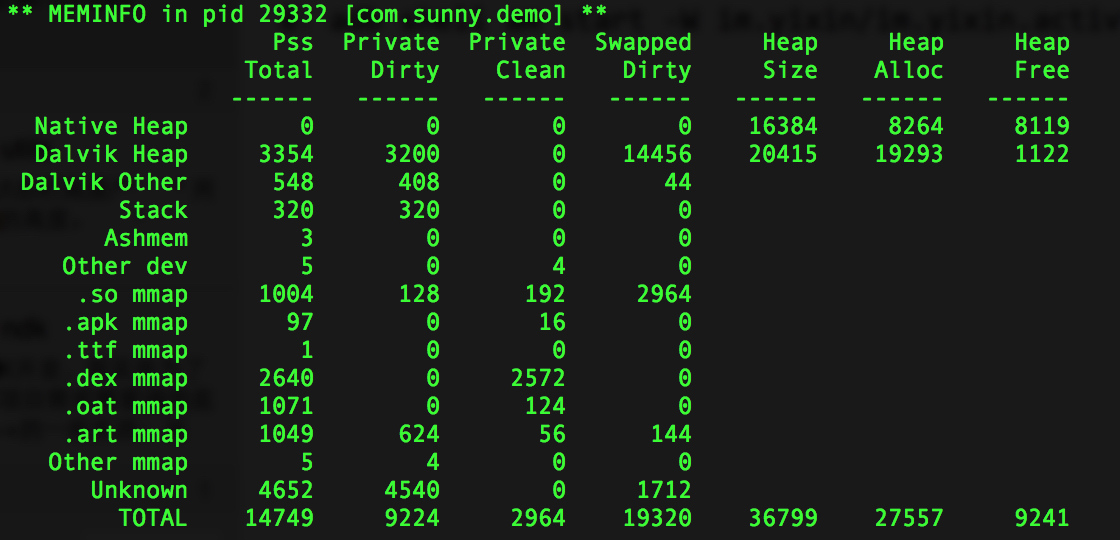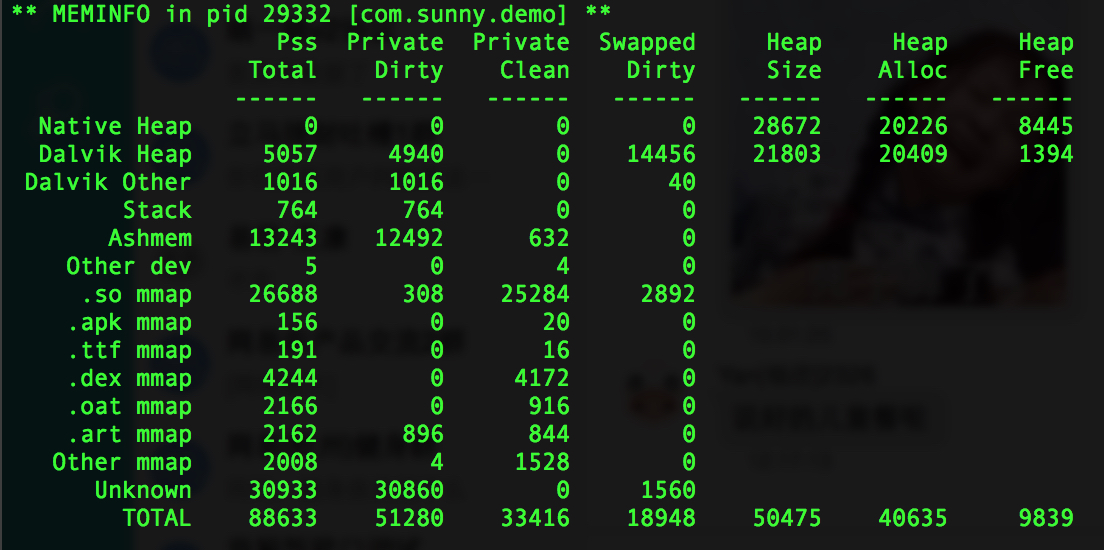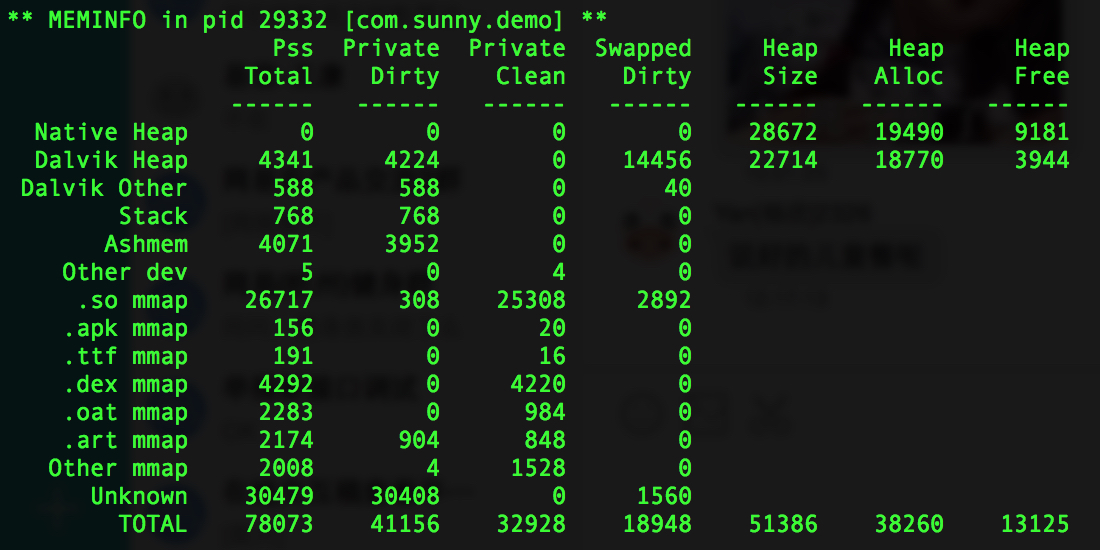本文主要是介绍Android WebView填坑记录,希望对大家解决编程问题提供一定的参考价值,需要的开发者们随着小编来一起学习吧!
http://blog.csdn.net/xueshanhaizi/article/details/51524805
http://blog.csdn.net/xueshanhaizi/article/details/51524805
http://blog.csdn.net/xueshanhaizi/article/details/51524805
前言
在应用程序开发过程中,经常会采用webview来展现某些界面,这样就可以不受发布版本控制,实时更新,遇到问题可以快速修复。
但是在Android开发中,由于Android版本分化严重,每一个版本针对webview都有部分更改,因此在开发过程中会遇到各种各样的坑,因此在此总结一下在开发过程中遇到的一些坑!
样例
这里不是讲解怎么进行webview开发,而是只罗列其中遇到的一些坑!为了展示这些问题,我们还是写一个样例来进行展开。
样例代码:
/*** WebView demo*/
public class WebViewActivity extends AppCompatActivity {public static void start(Context context) {Intent intent = new Intent();intent.setClass(context, WebViewActivity.class);context.startActivity(intent);}private static final String TAG = "WebViewActivity";public static final String URL = "http://www.163.com";private static final int REQUEST_CODE_GET_LOCAL_FILE = 0;private static final int REQUEST_CODE_GET_LOCAL_FILE_NEW = 1;private WebView webView;@Overrideprotected void onCreate(Bundle savedInstanceState) {super.onCreate(savedInstanceState);setContentView(R.layout.activity_web_view);findViews();initWebView();}/*** 查找界面view*/private void findViews() {webView = (WebView) findViewById(R.id.web_view);}/*** 初始化webview参数*/private void initWebView() {initWebSetting();setAcceptThirdPartyCookies();initWebClient();loadUrl();}/*** 加载地址*/private void loadUrl() {webView.loadUrl(URL);}/*** 设置WebSetting*/private void initWebSetting() {WebSettings webSettings = webView.getSettings();webSettings.setJavaScriptEnabled(true);webSettings.setDomStorageEnabled(true);webSettings.setLoadWithOverviewMode(true);webSettings.setUseWideViewPort(true);webSettings.setRenderPriority(WebSettings.RenderPriority.HIGH);webSettings.setUserAgentString(webSettings.getUserAgentString() + " VersionCode/" + InstallUtil.getVersionCode(this));webSettings.setAppCacheMaxSize(1024 * 1024 * 8);webSettings.setAllowFileAccess(true);webSettings.setAppCacheEnabled(true);webSettings.setCacheMode(WebSettings.LOAD_DEFAULT);webSettings.setSupportZoom(true);webSettings.setGeolocationEnabled(true);webSettings.setDatabaseEnabled(true);if (Build.VERSION.SDK_INT >= Build.VERSION_CODES.LOLLIPOP) {webSettings.setMixedContentMode(WebSettings.MIXED_CONTENT_ALWAYS_ALLOW);}}/*** 设置跨域cookie读取*/public final void setAcceptThirdPartyCookies() {if (Build.VERSION.SDK_INT >= Build.VERSION_CODES.LOLLIPOP) {CookieManager.getInstance().setAcceptThirdPartyCookies(webView, true);}}/*** 设置client*/private void initWebClient() {webView.setWebChromeClient(new WebChromeClient() {@Overridepublic void onProgressChanged(WebView view, int newProgress) {super.onProgressChanged(view, newProgress);Log.e(TAG, "onProgressChanged newProgress=" + newProgress);}@TargetApi(Build.VERSION_CODES.LOLLIPOP)@Overridepublic boolean onShowFileChooser(WebView webView, ValueCallback<Uri[]> filePathCallback, FileChooserParams fileChooserParams) {uploadFileNew = filePathCallback;Intent intent = fileChooserParams.createIntent();try {startActivityForResult(intent, REQUEST_CODE_GET_LOCAL_FILE_NEW);} catch (Exception e) {ToastUtil.showLong(getString(R.string.choose_fail));return false;}return true;}public void openFileChooser(ValueCallback<Uri> uploadFile) {chooseFile(uploadFile, null, null);}public void openFileChooser(ValueCallback<Uri> uploadFile, String acceptType) {chooseFile(uploadFile, acceptType, null);}/*** 4.x* @param uploadFile* @param acceptType* @param capture*/public void openFileChooser(ValueCallback<Uri> uploadFile, String acceptType, String capture) {chooseFile(uploadFile, acceptType, capture);}});webView.setWebViewClient(new WebViewClient() {@Overridepublic void onPageStarted(WebView view, String url, Bitmap favicon) {super.onPageStarted(view, url, favicon);Log.e(TAG, "onPageStarted");}@Overridepublic void onPageFinished(WebView view, String url) {super.onPageFinished(view, url);Log.e(TAG, "onPageFinished");}@Overridepublic void onReceivedError(WebView view, WebResourceRequest request, WebResourceError error) {super.onReceivedError(view, request, error);Log.e(TAG, "onReceivedError");}@Overridepublic void onReceivedSslError(WebView view, SslErrorHandler handler, SslError error) {super.onReceivedSslError(view, handler, error);Log.e(TAG, "onReceivedSslError");}@Overridepublic boolean shouldOverrideUrlLoading(WebView view, String url) {Log.e(TAG, "shouldOverrideUrlLoading url=" + url);return super.shouldOverrideUrlLoading(view, url);}});}private ValueCallback<Uri[]> uploadFileNew;private ValueCallback<Uri> uploadFile;/*** 文件选择** @param uploadFile* @param acceptType* @param capture*/private void chooseFile(ValueCallback<Uri> uploadFile, String acceptType, String capture) {Intent intent = new Intent(Intent.ACTION_GET_CONTENT);if (TextUtils.isEmpty(acceptType)) {acceptType = "*/*";}intent.setType(acceptType);this.uploadFile = uploadFile;try {startActivityForResult(Intent.createChooser(intent, capture), REQUEST_CODE_GET_LOCAL_FILE);} catch (Throwable tr) {tr.printStackTrace();}}@TargetApi(Build.VERSION_CODES.LOLLIPOP)@Overridepublic void onActivityResult(int requestCode, int resultCode, Intent data) {super.onActivityResult(requestCode, resultCode, data);switch (requestCode) {case REQUEST_CODE_GET_LOCAL_FILE:if (uploadFile != null) {uploadFile.onReceiveValue((resultCode == Activity.RESULT_OK && data != null) ? data.getData() : null);uploadFile = null;}break;case REQUEST_CODE_GET_LOCAL_FILE_NEW:if (uploadFileNew != null) {uploadFileNew.onReceiveValue(WebChromeClient.FileChooserParams.parseResult(resultCode, data));uploadFileNew = null;}break;}}
}
- 1
- 2
- 3
- 4
- 5
- 6
- 7
- 8
- 9
- 10
- 11
- 12
- 13
- 14
- 15
- 16
- 17
- 18
- 19
- 20
- 21
- 22
- 23
- 24
- 25
- 26
- 27
- 28
- 29
- 30
- 31
- 32
- 33
- 34
- 35
- 36
- 37
- 38
- 39
- 40
- 41
- 42
- 43
- 44
- 45
- 46
- 47
- 48
- 49
- 50
- 51
- 52
- 53
- 54
- 55
- 56
- 57
- 58
- 59
- 60
- 61
- 62
- 63
- 64
- 65
- 66
- 67
- 68
- 69
- 70
- 71
- 72
- 73
- 74
- 75
- 76
- 77
- 78
- 79
- 80
- 81
- 82
- 83
- 84
- 85
- 86
- 87
- 88
- 89
- 90
- 91
- 92
- 93
- 94
- 95
- 96
- 97
- 98
- 99
- 100
- 101
- 102
- 103
- 104
- 105
- 106
- 107
- 108
- 109
- 110
- 111
- 112
- 113
- 114
- 115
- 116
- 117
- 118
- 119
- 120
- 121
- 122
- 123
- 124
- 125
- 126
- 127
- 128
- 129
- 130
- 131
- 132
- 133
- 134
- 135
- 136
- 137
- 138
- 139
- 140
- 141
- 142
- 143
- 144
- 145
- 146
- 147
- 148
- 149
- 150
- 151
- 152
- 153
- 154
- 155
- 156
- 157
- 158
- 159
- 160
- 161
- 162
- 163
- 164
- 165
- 166
- 167
- 168
- 169
- 170
- 171
- 172
- 173
- 174
- 175
- 176
- 177
- 178
- 179
- 180
- 181
- 182
- 183
- 184
- 185
- 186
- 187
- 188
- 189
- 190
- 191
- 192
- 193
- 194
- 195
- 196
- 197
- 198
- 199
- 200
- 201
- 202
- 203
- 204
- 205
- 206
- 207
- 208
- 209
- 210
- 211
- 212
- 213
布局代码
<?xml version="1.0" encoding="utf-8"?>
<RelativeLayout
xmlns:android="http://schemas.android.com/apk/res/android"xmlns:tools="http://schemas.android.com/tools"android:layout_width="match_parent"android:layout_height="match_parent"tools:context="com.sunny.demo.webview.WebViewActivity"><WebView
android:id="@+id/web_view"android:layout_width="match_parent"android:layout_height="match_parent"></WebView></RelativeLayout>
填坑
1,回调不成对
在WebView加载地址时,在加载过程中回调次数不一定相同,比如这里我们我们加载http://www.163.com。
E/WebViewActivity: onProgressChanged newProgress=10
E/WebViewActivity: onPageStarted
E/WebViewActivity: shouldOverrideUrlLoading url=http://3g.163.com/
E/WebViewActivity: onPageStarted
E/WebViewActivity: onPageStarted
E/WebViewActivity: shouldOverrideUrlLoading url=http://3g.163.com/touch/
E/WebViewActivity: onProgressChanged newProgress=50
E/WebViewActivity: onPageFinished
E/WebViewActivity: onProgressChanged newProgress=52
E/WebViewActivity: onProgressChanged newProgress=90
E/WebViewActivity: onProgressChanged newProgress=95
E/WebViewActivity: onProgressChanged newProgress=100
E/WebViewActivity: onPageFinished
从上面的日志中可以看到onPageStarted与onPageFinished次数不一致,因此如果你在start中进行进度条加载处理,finish中结束,会导致进度条一直不消失。因此可以在onProgressChanged进行处理。当newProgress为100时表示页面加载完成。
2,文件选择回调函数更改
如果你是web页面开发人员,如果要选取本地文件,可以采用input标签,如下一个简单的html页面:
<!DOCTYPE html>
<html lang="en">
<head><meta charset="UTF-8"><title>Document</title>
</head>
<body><input type="file" accept="image/*;" capture="camera" ><a href="test1.html">url替换为test1页面</a><script>var a = function() {};document.addEventListener('JSBridgeReady',a);</script>
</body>
</html>
- 1
- 2
- 3
- 4
- 5
- 6
- 7
- 8
- 9
- 10
- 11
- 12
- 13
- 14
- 15
- 16
- 17
附录
如果你不是专业的web开发人员,但是又想进行web页面调试,可以自己搭建一个web服务,如果你采用的是MAC可以采用如下方案进行web服务搭建
1.用node装一个http-server
2.brew install node
3.npm install -g http-server 安装
4.在一个目录下 http-server启动就是一个简单http服务里 port 8080
上面的代码加载后效果如下:
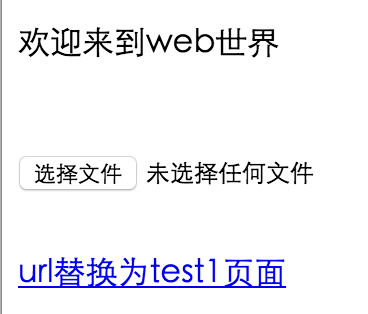
很简单吧!是不是想说so easy!!!那我们就点击一下选择文件吧!
咦没效果
换手机,好,有效果
再换,咦,又没有效果
是不是感觉很抓狂?这是由于Android的不同版本,WebView的回调函数都不一致。怎么解决这个问题?可以复写不同的回调函数,这里主要有以下四个回调函数,分别处理不同的版本:
@TargetApi(Build.VERSION_CODES.LOLLIPOP)
@Override
public boolean onShowFileChooser(WebView webView, ValueCallback<Uri[]> filePathCallback,FileChooserParams fileChooserParams) {Intent intent = fileChooserParams.createIntent();try {startActivityForResult(intent, REQUEST_CODE_GET_LOCAL_FILE_NEW);} catch (Exception e) {ToastUtil.showLong(getString(R.string.choose_fail));return false;}return true;
}
public void openFileChooser(ValueCallback<Uri> uploadFile) {chooseFile(uploadFile, null, null);
}public void openFileChooser(ValueCallback<Uri> uploadFile, String acceptType) {chooseFile(uploadFile, acceptType, null);
}/*** 4.x* @param uploadFile* @param acceptType* @param capture*/
public void openFileChooser(ValueCallback<Uri> uploadFile, String acceptType, String capture) {chooseFile(uploadFile, acceptType, capture);
}
- 1
- 2
- 3
- 4
- 5
- 6
- 7
- 8
- 9
- 10
- 11
- 12
- 13
- 14
- 15
- 16
- 17
- 18
- 19
- 20
- 21
- 22
- 23
- 24
- 25
- 26
- 27
- 28
- 29
- 30
- 31
- 32
- 33
- 34
复写了上述四个函数,同时记得onActivityResult进行返回结果处理。就算是这样,我也不敢保证所有的手机都能正确的进行处理。
刚才在html中是否看到了一个一段document.addEventListener(‘JSBridgeReady’,a)这样的代码。这里是想说给出另外一种解决方案,可以采用JSBridge方式进行web页面与native页面交互,这样就可以屏蔽版本中间的差异。
3,跨域cookie读取
什么是跨域,简单的说就是不同的域名,我们都知道在pc上我们用浏览器访问网址,不同的网址都会在本地存储一些cookie信息,这样就可以实现比如自动登录等功能,在pc上不同域名是不能相互读取其他域下的cookie信息的(非web专业开发人员,如果理解有误,欢迎指出)。
但是在Android上在api 23之前,是可以跨域读取cookie的,比如A域写入一个userId的cookie,B域可以读取该值。但是在23时,系统将该值设置成了false,不再让跨域读取了。如果你的应用有跨域读取需求,怎么办?可以采用如下方式进行开启:
/*** 设置跨域cookie读取*/public final void setAcceptThirdPartyCookies() {if (Build.VERSION.SDK_INT >= Build.VERSION_CODES.LOLLIPOP) {CookieManager.getInstance().setAcceptThirdPartyCookies(webView, true);}}
这里我们来看看setAcceptThirdPartyCookies的注释:
Sets whether the {@link WebView} should allow third party cookies to be set.
Allowing third party cookies is a per WebView policy and can be set
differently on different WebView instances.
Apps that target {@link android.os.Build.VERSION_CODES#KITKAT} or below
default to allowing third party cookies. Apps targeting
{@link android.os.Build.VERSION_CODES#LOLLIPOP} or later default to disallowing
third party cookies.
4,http/https混合加载
在现阶段,很多网站都改成了https进行访问,https可以提升访问网站的安全性,防止信息被窃取,如果所有的网页都是https且网页内的链接也是都是https,那就没有混合加载的问题了。但是很多资源现阶段还没有改变成https访问,往往页面都嵌入了http的链接。这种混合网页如果不进行处理,直接加载是会出现错误的。怎么解决这个问题?
if (Build.VERSION.SDK_INT >= Build.VERSION_CODES.LOLLIPOP) {webSettings.setMixedContentMode(WebSettings.MIXED_CONTENT_ALWAYS_ALLOW)
}
这也是一个分版本的函数,在api 23之前,默认是可以混合加载的,但是在23时,默认值改成了MIXED_CONTENT_NEVER_ALLOW,因此如果你有混合加载的需求,设置setMixedContentMode为MIXED_CONTENT_ALWAYS_ALLOW。
5,花屏
WebView如果开启了硬件加速,多次打开,会导致界面花屏,或者界面绘制有残留。这个在5.0刚出来的时候发生过多次,但是当时忘记截图了。当时也没有打算要把这些给记录下来。这里我已经复现不了了。如果你遇到了。关闭硬件加速就好了。
6,资源释放
这里我们先截取几张图来看看加载前与加载后webview内存的占用:
加载之前:
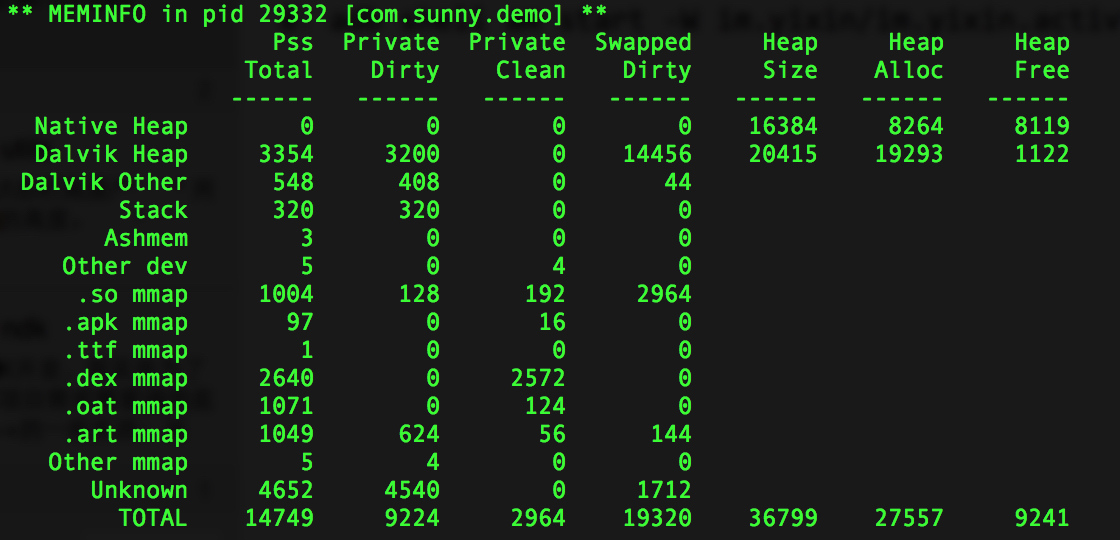
加载之后:
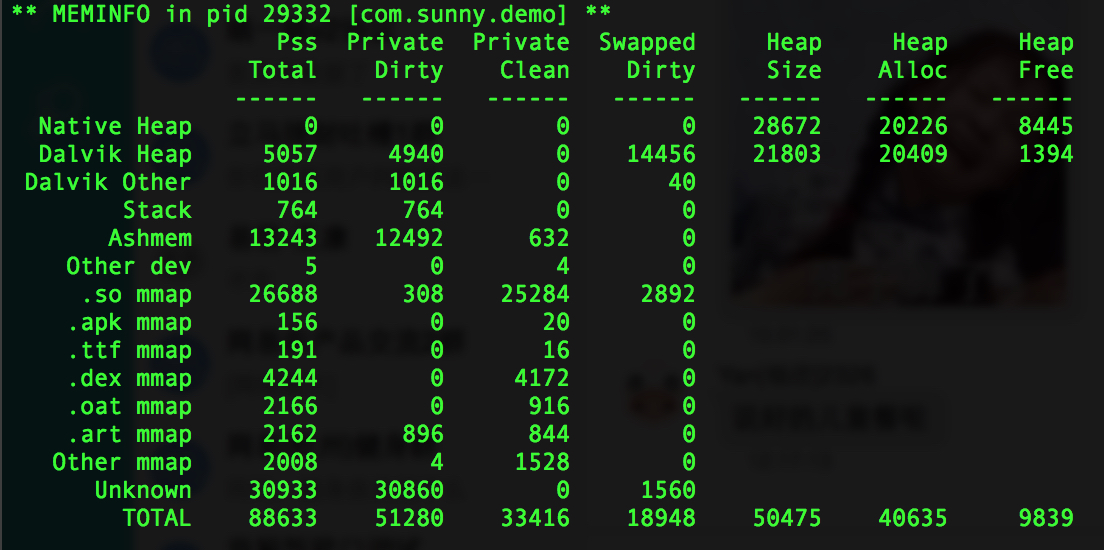
退出页面:
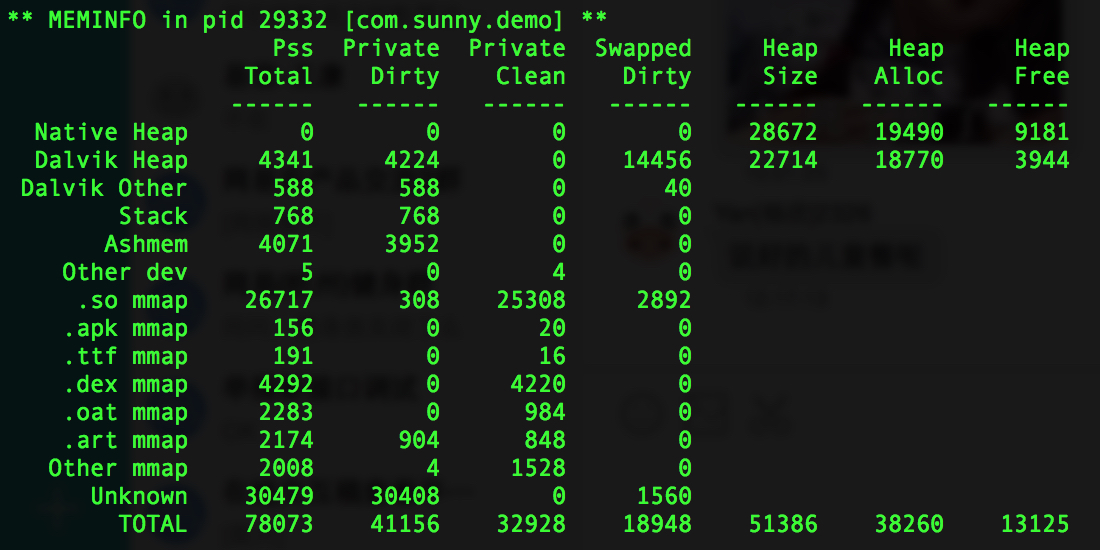
可以看到内存蹭蹭蹭的就上去了。就算退出去了也没有减少多少,因此这里必须手动进行资源释放,可以调用如下代码:
@Override
protected void onDestroy() {super.onDestroy();if (webView != null) {root.removeView(webView);webView.removeAllViews();webView.destroy();}
}
也可以采用在界面中动态创建webview,之后add到页面中,甚至更有人会为该页面单独设置一个进程,之后退出后会调用exit函数进行资源释放。这里可以根据需求来进行设置。
总结
WebView有这样或者那样的坑。这里只是大致罗列自己遇到的一些,在知乎上也看到一个专门讲WebView坑的查看链接。大家可以去看看,有什么新的发现也可以进行探讨。
这篇关于Android WebView填坑记录的文章就介绍到这儿,希望我们推荐的文章对编程师们有所帮助!